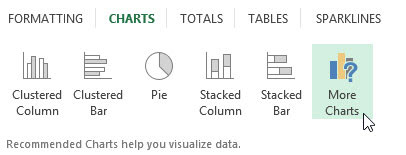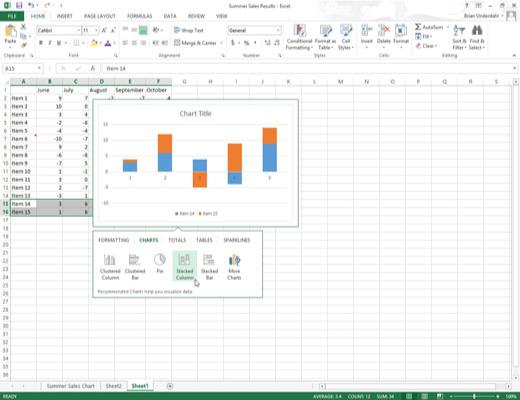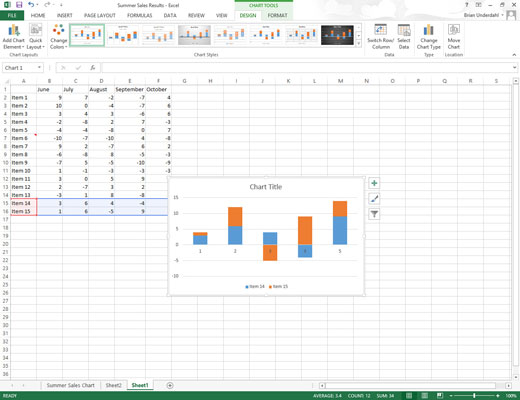Smelltu á Quick Analysis tólið sem birtist rétt fyrir neðan neðra hægra hornið á núverandi frumuvali.
Með því að gera þetta opnast litatöflu flýtigreiningarvalkosta með upphafssniðsflipanum valinn og ýmsir skilyrtir sniðvalkostir hans sýndir.
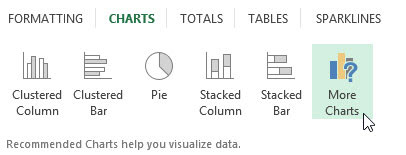
Smelltu á flipann Gröf efst á valmöguleikatöflunni Quick Analysis.
Excel velur Charts flipann og sýnir grafvalkostahnappana. Fyrstu fimm grafagerðarhnapparnir forskoða hvernig valin gögn í annarri gerð myndrits munu líta út.
Síðasti Fleiri töflur hnappurinn opnar Insert Chart svargluggann með flipanum Ráðlögð töflur valinn. Hér getur þú forskoðað og valið töflu úr enn fjölbreyttara úrvali af töflugerðum.
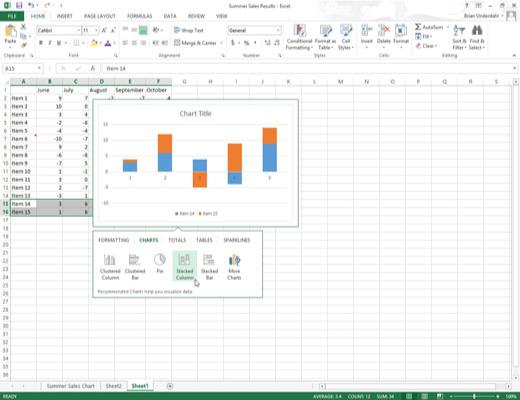
Til þess að forskoða hverja tegund af grafi sem Excel 2013 getur búið til með því að nota valin gögn, auðkenndu graftegundarhnappinn í flýtigreiningartöflunni.
Þegar þú auðkennir hvern hnapp fyrir töflugerð á valkostatöflunni sýnir Live Preview eiginleiki Excel stóra smámynd af töflunni sem verður búin til úr töflugögnunum þínum. Þessi smámynd birtist fyrir ofan flýtigreiningarvalkostatöfluna svo lengi sem músin eða snertibendillinn er yfir samsvarandi hnappi.
Til þess að forskoða hverja tegund af grafi sem Excel 2013 getur búið til með því að nota valin gögn, auðkenndu graftegundarhnappinn í flýtigreiningartöflunni.
Þegar þú auðkennir hvern hnapp fyrir töflugerð á valkostatöflunni sýnir Live Preview eiginleiki Excel stóra smámynd af töflunni sem verður búin til úr töflugögnunum þínum. Þessi smámynd birtist fyrir ofan flýtigreiningarvalkostatöfluna svo lengi sem músin eða snertibendillinn er yfir samsvarandi hnappi.
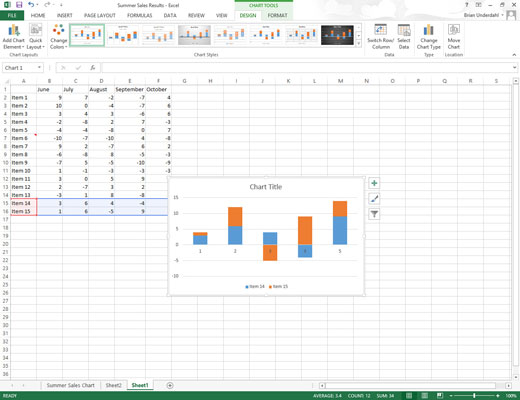
Þegar sýnishorn af myndritinu sem þú vilt búa til birtist skaltu smella á hnappinn á valmöguleikatöflunni Quick Analysis til að búa það til.
Excel 2013 býr síðan til frjálst fljótandi graf (kallað innfellt graf) innan núverandi vinnublaðs. Þetta innbyggða graf er virkt þannig að þú getur strax fært það og breytt því eins og þú vilt.